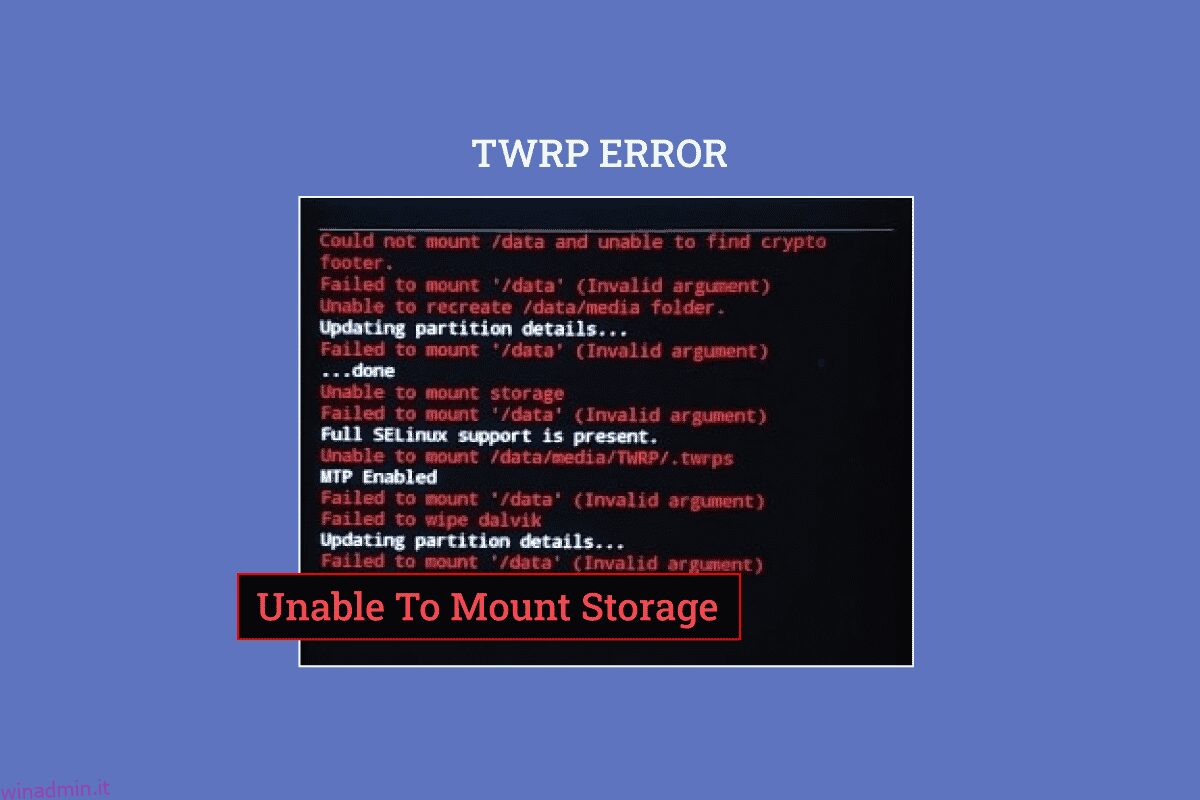Se sei una persona che ama giocare con i programmi sul tuo telefono, potresti essere a conoscenza della memoria interna del montaggio TWRP. Questa è un’app ufficiale del Google Play Store e può aiutare nell’installazione di app e software di terze parti. Uno dei problemi con la modalità è la memoria interna TWRP 0 MB. Anche se potresti avere spazio sufficiente per eseguire il flashing di nuovi file sul telefono, potresti visualizzare questo messaggio di errore sul telefono. In questo caso, potresti non essere in grado di montare lo storage TWRP sul tuo telefono Android. Ci sono vari motivi per questo problema e ti potrebbe essere negato l’accesso ai file software non ufficiali e ad altre ROM personalizzate. Puoi utilizzare il metodo nell’articolo per risolvere TWRP incapace di montare il problema di archiviazione.
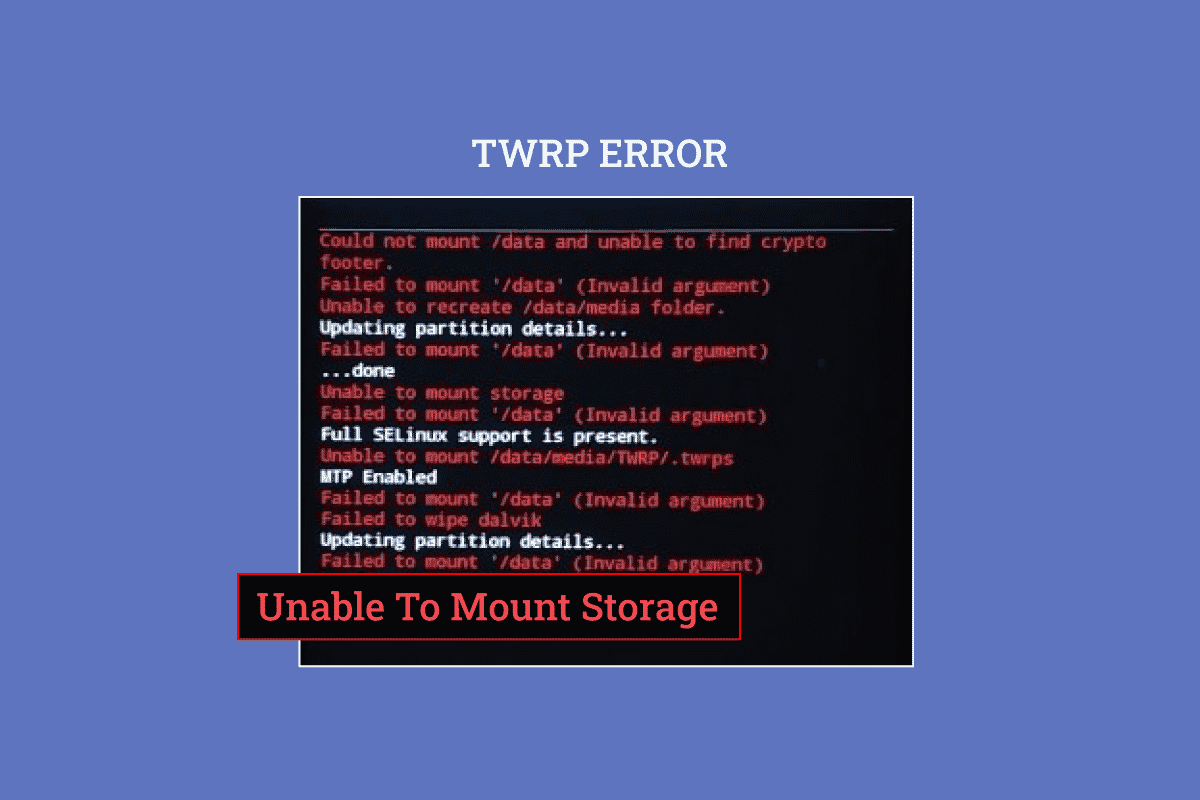
Sommario:
Come risolvere l’impossibilità di montare lo storage TWRP su Android
La modalità di ripristino TWRP viene utilizzata per installare ed eseguire il backup dei file sul telefono all’istante. È disponibile come app nel Google Play Store ed è un’app affidabile.
Nota: i passaggi menzionati corrispondono al modello Samsung Galaxy A21 s e le impostazioni sono destinate a differire in base al modello e al produttore del telefono.
Come installare l’app per la modalità di ripristino TWRP
Ecco i passaggi per installare l’applicazione della modalità di ripristino TWRP.
1. Dal menu, apri l’app Play Store.

2. Tocca la barra di ricerca nella parte superiore della home page.

3. Cerca la modalità di ripristino TWRP e tocca l’icona di ricerca.
4. Tocca il pulsante Installa dell’app TWRP ufficiale.

Quali sono le cause che TWRP non riesce a montare il problema di archiviazione?
Il problema dell’impossibilità di montare la memoria interna può essere dovuto ai seguenti motivi.
-
Password di sicurezza: la password di sicurezza o la password di blocco sul telefono potrebbero non consentire il montaggio dei file di archiviazione.
-
È installato un file non supportato: un file zip non supportato con il modello di telefono installato sul telefono potrebbe essere un motivo di questo problema.
-
Impossibile decrittografare i file nella partizione: il telefono potrebbe non essere in grado di decrittografare i file nelle unità di partizione sul telefono.
-
Lampeggiamento di un file errato nell’unità di partizione- È possibile che un file errato o errato venga eseguito il flashing sulle unità di partizione del telefono.
-
File danneggiati nell’unità di partizione: i file nelle unità di partizione sul telefono potrebbero essere danneggiati o contenere malware.
-
L’opzione di ripristino delle impostazioni di fabbrica è danneggiata: il problema può verificarsi se l’opzione di ripristino delle impostazioni di fabbrica sul telefono è danneggiata.
Di seguito sono riportati i metodi di risoluzione dei problemi per risolvere l’impossibilità di accumulare TWRP di archiviazione sul tuo dispositivo Android.
Metodo 1: modificare la password di sicurezza dello schermo
L’approccio più semplice per risolvere il problema dell’impossibilità di montare lo storage TWRP è modificare la password di sicurezza del telefono.
1. Dal menu, apri l’app Impostazioni.

2. Toccare la scheda Blocco schermo.

3. Toccare la scheda Tipo di blocco schermo.

4. Inserisci la tua password attuale o disegna il tuo schema attuale nella schermata di conferma.
5. Toccare la scheda Password.
Nota: in alternativa, puoi toccare la scheda PIN.

6. Digitare una password alfanumerica e toccare l’opzione Continua.

7. Digitare la stessa password alfanumerica e toccare l’opzione OK.

Ora, controlla se la memoria interna TWRP 0mb è stata risolta.
Metodo 2: utilizzare la scheda Micro SD
Questo metodo è una piccola soluzione alternativa, ma può essere utilizzato per risolvere il problema della memoria interna di montaggio TWRP. Usando questo metodo, puoi spostare i file delle unità di partizione su una scheda Micro SD sul tuo telefono.
1. Premere a lungo il pulsante di accensione e toccare l’opzione Spegnimento.

2. Premere i pulsanti Power + Volume giù per avviare la modalità di ripristino TWRP.

3. Tocca il pulsante Mantieni sola lettura e fai scorrere l’icona della tripla freccia o l’opzione Scorri per consentire modifiche verso destra.
4. Quindi, tocca l’opzione Installa nella schermata Team Win Recovery Project.

5. Quindi, tocca la scheda Seleziona archiviazione.
6. Selezionare l’opzione Scheda Micro SD nel menu. Quindi, controlla se TWRP incapace di montare lo spazio di archiviazione è stato risolto.
Metodo 3: formattazione dei dati
Se non riesci a risolvere il problema dell’impossibilità di montare lo storage TWRP, puoi formattare i dati sul tuo telefono nella modalità Team Win Recovery Project.
Nota: puoi eseguire il backup dei file sul tuo telefono su Google Drive prima di procedere con questo metodo per evitare la perdita di dati.
1. Tieni premuto il pulsante di accensione e tocca l’opzione Spegnimento.

2. Premere i pulsanti Power+ Volume giù per avviare la modalità di ripristino TWRP.
3. Tocca il pulsante Mantieni sola lettura e fai scorrere l’icona della tripla freccia o l’opzione Scorri per consentire modifiche verso destra.
4. Toccare l’opzione Cancella nella schermata Progetto di recupero Team Win.

5. Toccare il pulsante Formatta dati.
6. Digitare yes nella schermata Wipe Format Data e toccare l’opzione Invio.
7. Ritorna alla schermata Team Win Recovery Project e tocca l’opzione Riavvia.

8. Toccare l’opzione Sistema per accendere il telefono.
Infine, controlla se il problema con 0 MB di memoria interna TWRP è stato risolto.
Metodo 4: formattare la memoria interna
Un’altra opzione per risolvere il problema dell’impossibilità di montare l’archiviazione TWRP è formattare la memoria interna sul telefono.
Passaggio I: eseguire il backup dei file nella memoria interna
Il primo passo è eseguire il backup dei file sull’unità di partizione di archiviazione interna nella modalità di ripristino twrp.
1. Premere il pulsante di accensione e toccare l’opzione Spegnimento.

2. Premere i pulsanti Power + Volume giù per avviare la modalità di ripristino TWRP.
3. Tocca il pulsante Mantieni sola lettura e fai scorrere l’icona della tripla freccia o l’opzione Scorri per consentire modifiche verso destra.
4. Quindi, tocca l’opzione Backup nella schermata Team Win Recovery Project.

5. Selezionare l’opzione Memoria interna nella schermata Seleziona memoria e toccare il pulsante OK.
6. Seleziona tutte le partizioni e fai scorrere l’icona della tripla freccia o l’opzione Scorri per cancellare verso destra per confermare la selezione.
Passaggio II: formattare la memoria interna
Il passaggio successivo consiste nel formattare i file nell’unità di partizione di archiviazione interna nella modalità di ripristino TWRP.
1. Apri l’app Team Win Recovery Project e tocca l’opzione Cancella.

2. Toccare l’opzione Cancellazione avanzata.
3. Selezionare l’opzione Memoria interna nella sezione Seleziona partizione da cancellare e scorrere l’icona della tripla freccia o l’opzione Scorri per cancellare verso destra per confermare la selezione.
Metodo 5: riparare i file di sistema
Per risolvere il problema dell’impossibilità di montare lo storage TWRP, puoi riparare i file di sistema sul tuo telefono nella modalità di ripristino TWRP.
1. Tieni premuto il pulsante di accensione e tocca l’opzione Spegnimento.

2. Quindi, premere i pulsanti Power + Volume giù per avviare la modalità di ripristino TWRP.
3. Tocca il pulsante Mantieni sola lettura e fai scorrere l’icona della tripla freccia o l’opzione Scorri per consentire modifiche verso destra.
4. Toccare l’opzione Cancella nella schermata Progetto di recupero Team Win.

5. Toccare l’opzione Cancellazione avanzata.
6. Selezionare l’opzione Dati nella sezione Seleziona partizione da cancellare e toccare l’opzione Ripara o Modifica file system.
7. Toccare il pulsante Modifica file system.
8. Toccare l’opzione exFAT e scorrere l’icona della tripla freccia o l’opzione Scorri per modificare verso destra sullo schermo.
Se il problema della memoria interna con montaggio TWRP non viene ancora risolto, puoi seguire i passaggi seguenti per riparare altri file (opzionale).
9. Tornare alla schermata Ripara o cambia file system e tocca l’opzione Modifica file system.
10. Selezionare l’opzione EXT 2 nel menu e scorrere l’icona della tripla freccia o l’opzione Scorri per modificare verso destra per confermare la selezione.
11. Tornare al menu, selezionare l’opzione EXT 4 e scorrere l’icona della tripla freccia o l’opzione Scorri per modificare verso destra per confermare la selezione.
12. Ritorna alla schermata Team Win Recovery Project e tocca l’opzione Monta.

13. Selezionare le opzioni Dati e Scheda Micro SD nella sezione Seleziona partizione da montare e eseguire il flashing dei file.
Metodo 6: utilizzare il comando ADB
L’ultima risorsa per risolvere il problema dell’impossibilità di montare lo storage TWRP è utilizzare i comandi ADB o Android Debug Bridge sul tuo PC Windows.
Opzione I: usa il comando Fastboot
La prima opzione per risolvere il problema della memoria interna TWRP 0mb è utilizzare il comando fastboot e formattare i dati sul telefono.
Passaggio I: abilita i dispositivi ADB sul tuo PC
Come primo passo, devi abilitare i dispositivi ADB sul tuo PC Windows utilizzando lo strumento ADB ufficiale.
1. Utilizzando un cavo USB, collega il telefono al PC Windows.
2. Premi il tasto Windows, digita Google Chrome e fai clic su Apri.

3. Aprire il sito Web Android SDK Platform Tools e fare clic sul collegamento Download SDK Platform-Tools for Windows nella sezione Download.

4. Utilizzando un’utilità di compressione dati come WinZip, estrarre tutti i file dello strumento ADB nell’unità Disco locale (C:).

5. Premere il tasto Windows, digitare Windows PowerShell, quindi fare clic su Esegui come amministratore.

6. Digitare il comando ./adb devices e premere il tasto Invio per verificare i dispositivi collegati.

7. Toccare l’opzione Accetta sul telefono.
Passaggio II: abilitare il debug USB
Per abilitare l’opzione di debug USB, devi abilitare la modalità sviluppatore sul tuo telefono come segue.
1. Dal menu principale, apri l’app Impostazioni.

2. Toccare la scheda Informazioni sul telefono.

3. Toccare la scheda Informazioni sul software.

4. Toccare la scheda Numero build 7 volte.

5. Verrà visualizzato il messaggio Modalità sviluppatore abilitata.

6. Torna alla pagina principale Impostazioni e tocca la scheda Opzioni sviluppatore.

7. Nella sezione Debug, attiva l’opzione Debug USB.

8. In Consenti debug USB? messaggio di conferma, toccare l’opzione OK.

Passaggio III: abilitare il debug dell’albero dei nodi
Per consentire al PC Windows di apportare modifiche al telefono Android, è necessario abilitare la funzionalità aggiuntiva denominata Debugging dell’albero dei nodi come segue.
1. Torna alla pagina principale Impostazioni e tocca la scheda Accessibilità.

2. Tocca l’opzione TalkBack.

3. Quindi, tocca l’opzione Impostazioni.

4. Quindi, tocca l’opzione Impostazioni avanzate.

5. Tocca l’opzione Impostazioni sviluppatore.

6. Attivare l’opzione Abilita debug dell’albero dei nodi.

7. In Abilitare il debug dell’albero dei nodi? finestra di conferma, toccare l’opzione OK.
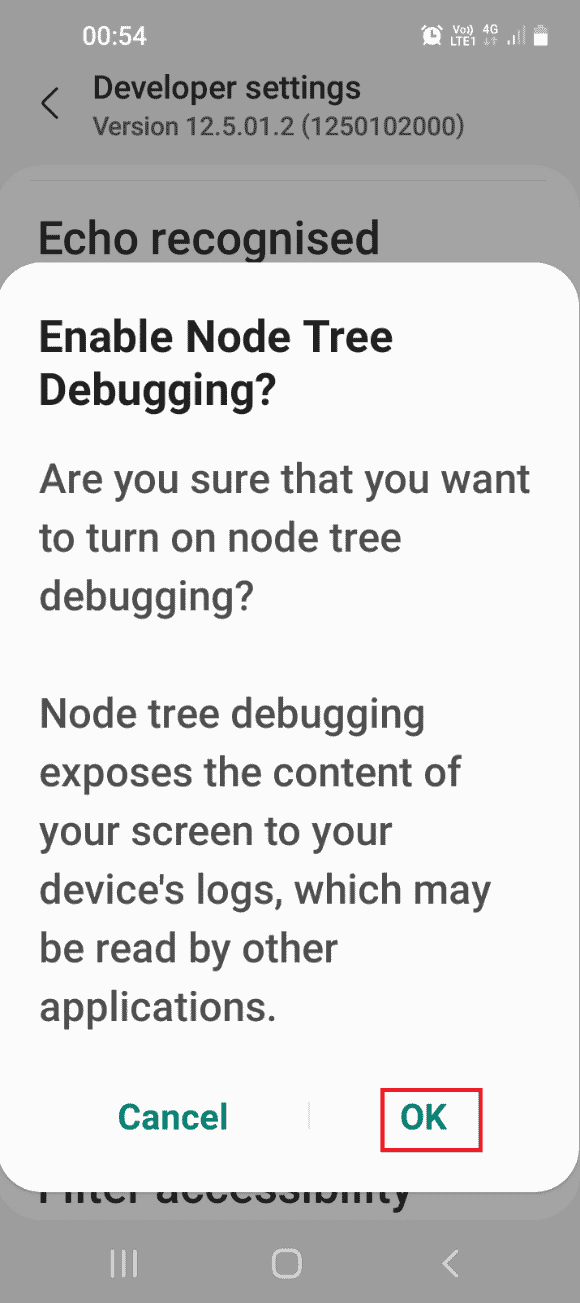
Passaggio IV: formattare i dati utilizzando Windows PowerShell
L’ultimo passaggio per risolvere il problema dell’impossibilità di montare l’archiviazione TWRP è formattare i dati sul telefono utilizzando l’app di Windows PowerShell.
1. Premi il tasto Windows, digita Windows PowerShell e fai clic su Esegui come amministratore.
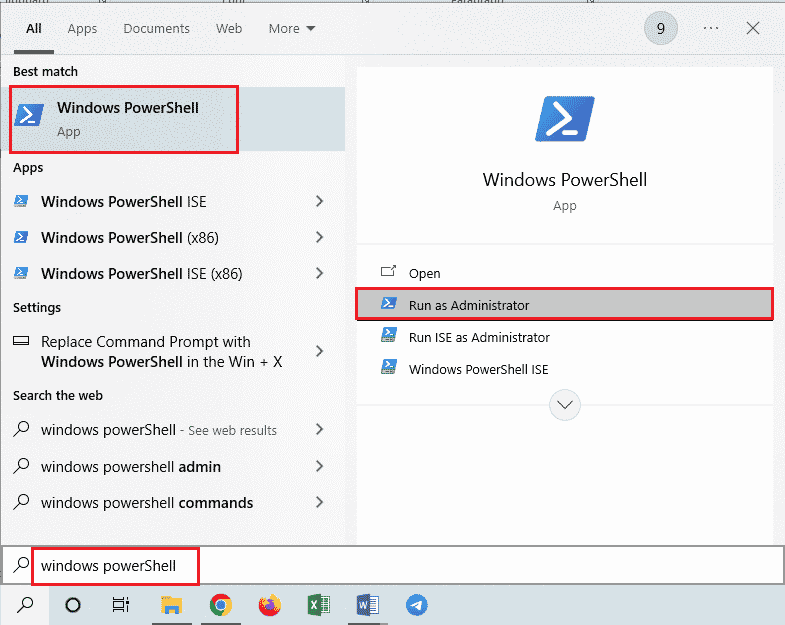
2. Digita il comando dato e premi il tasto Invio per riavviare il telefono TWRP modalità.
adb reboot bootloader
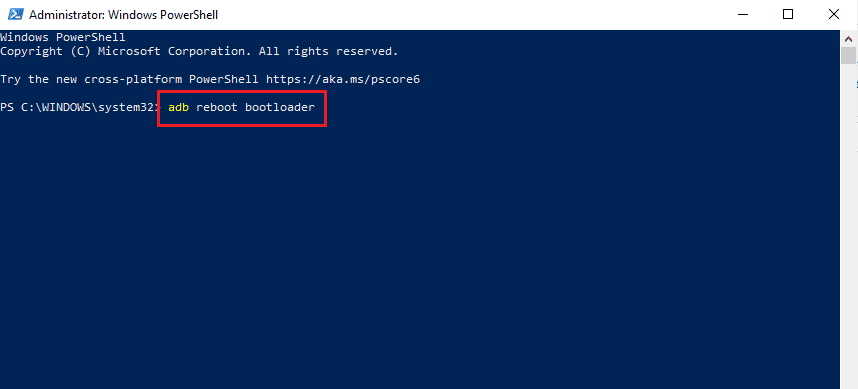
3. Quindi, digita il seguente comando e premi il tasto Invio per formattare i dati utente sul tuo telefono.
fastboot format userdata

4. Digitare il comando fastboot reboot e premere il tasto Invio per riavviare il telefono in modalità Fastboot.
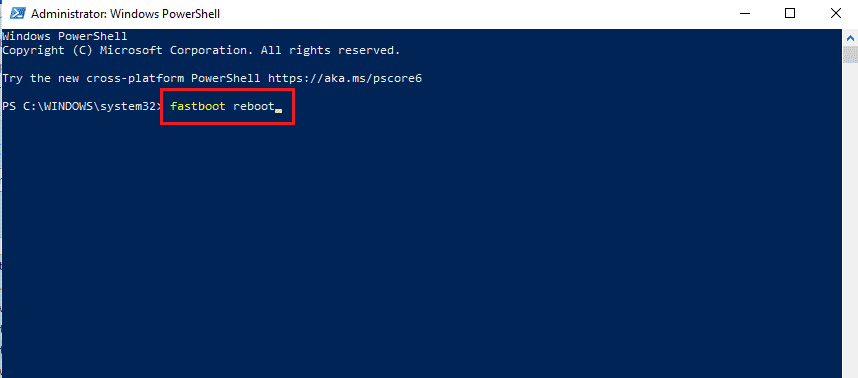
Opzione II: file di ripristino flash
La seconda opzione per risolvere il problema è eseguire il flashing del file di ripristino nella cartella ADB sul PC Windows.
Passaggio I: rinomina il file di ripristino nella cartella adb
Come primo passo, devi rinominare il file di ripristino nella cartella adb sul tuo PC Windows per risolvere i problemi di compatibilità.
1. Abilita i dispositivi ADB utilizzando il tuo PC Windows.
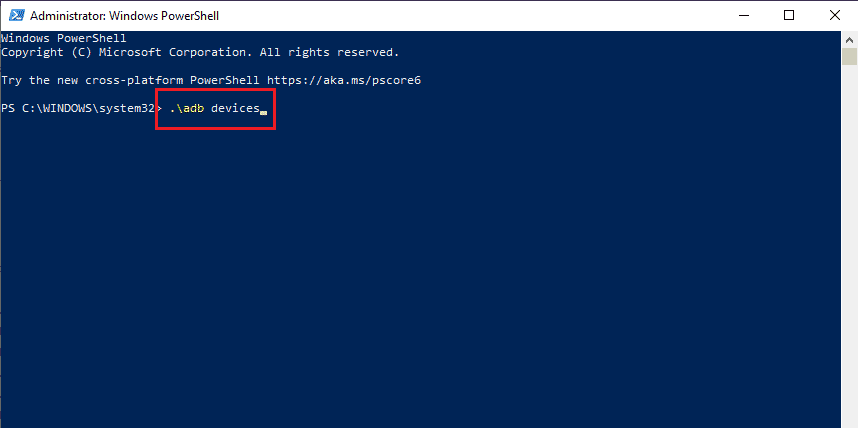
2. Abilita le opzioni Debug USB e Debug albero dei nodi sul telefono.
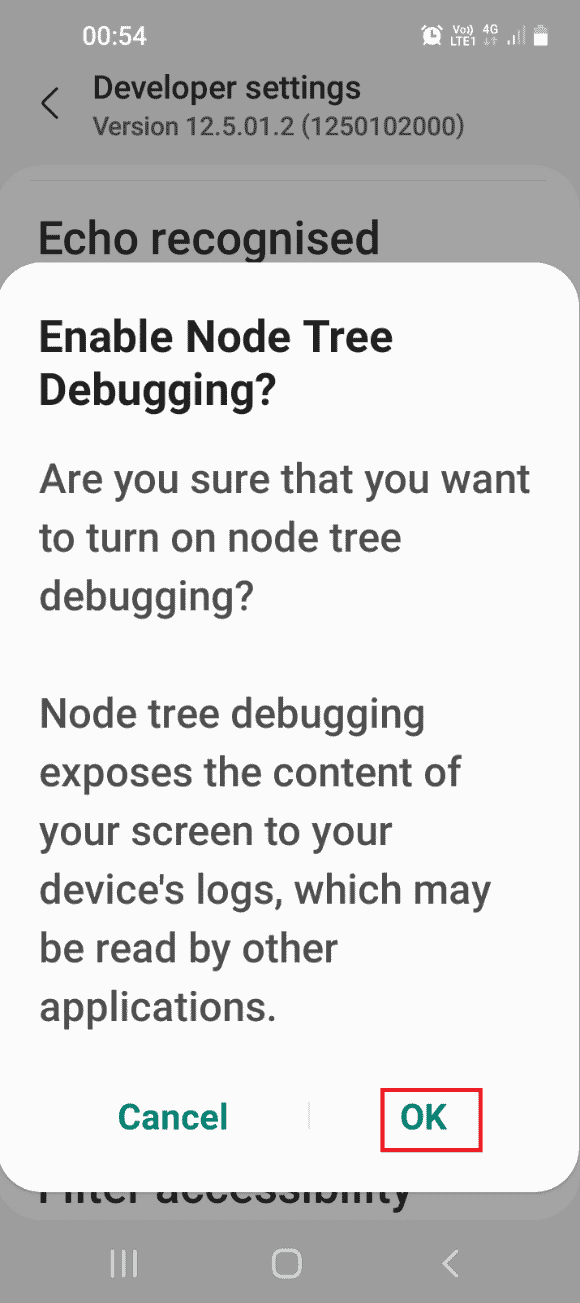
3. Aprire Esplora file utilizzando i tasti Windows + E contemporaneamente e passare alla cartella adb utilizzando il percorso della posizione come Questo PC > Disco locale (C:) > adb.
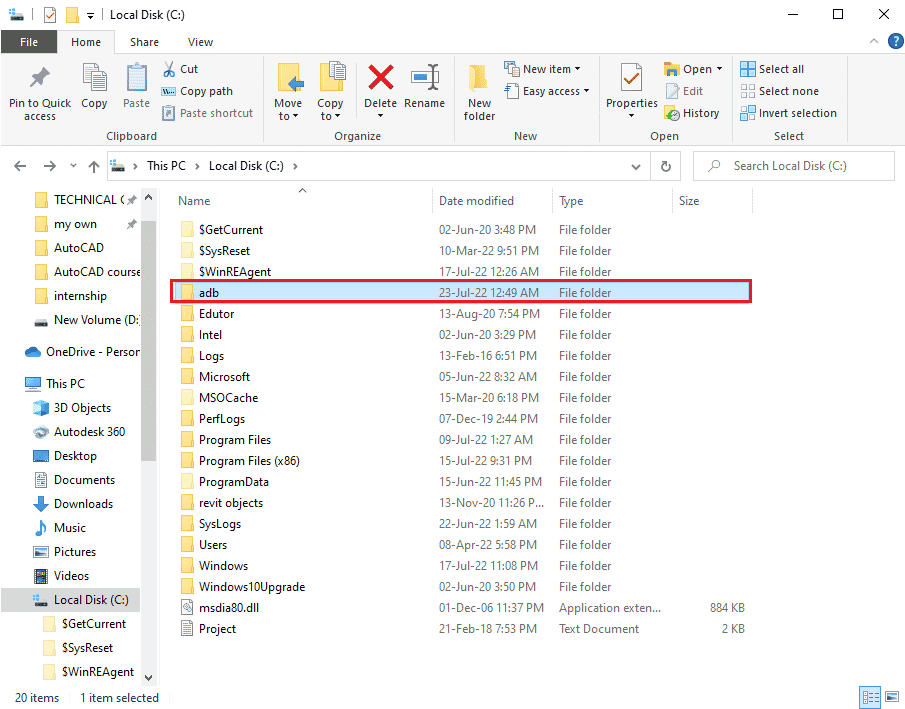
4. Fare clic con il pulsante destro del mouse sul file TWRP e fare clic sull’opzione Rinomina.
5. Digitare recovery.img e premere il tasto Invio.
Nota: è necessario copiare il nome del file di ripristino sul telefono e rinominare il file di conseguenza.
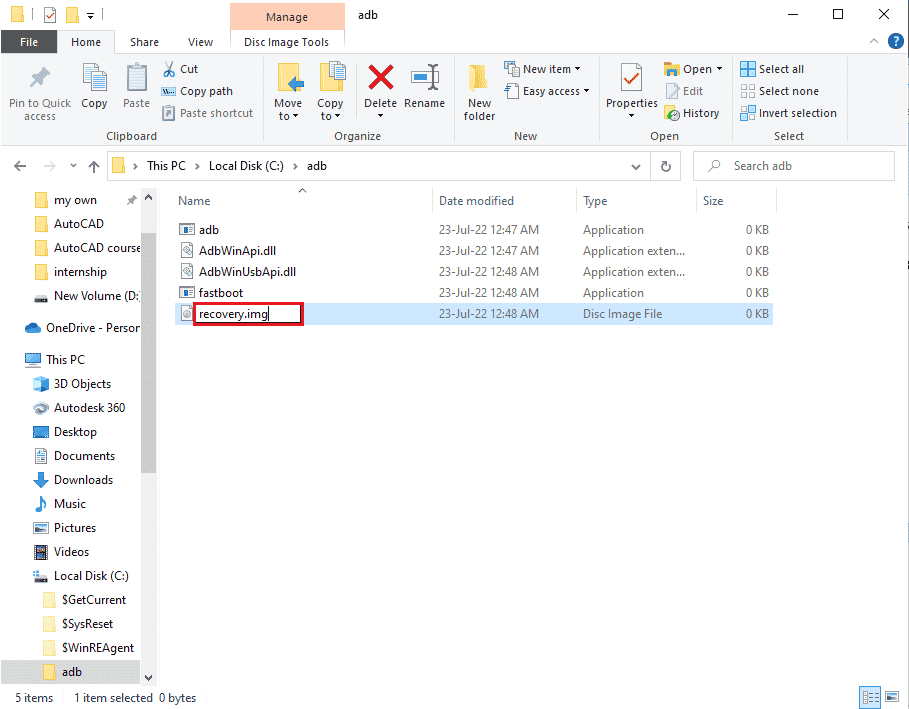
Passaggio II: file di ripristino flash
Il passaggio successivo consiste nel flashare il file di ripristino sul telefono utilizzando l’app di Windows PowerShell.
1. Premere il tasto Maiusc, fare clic con il pulsante destro del mouse su uno spazio e fare clic sull’opzione Apri la finestra di Windows PowerShell qui.
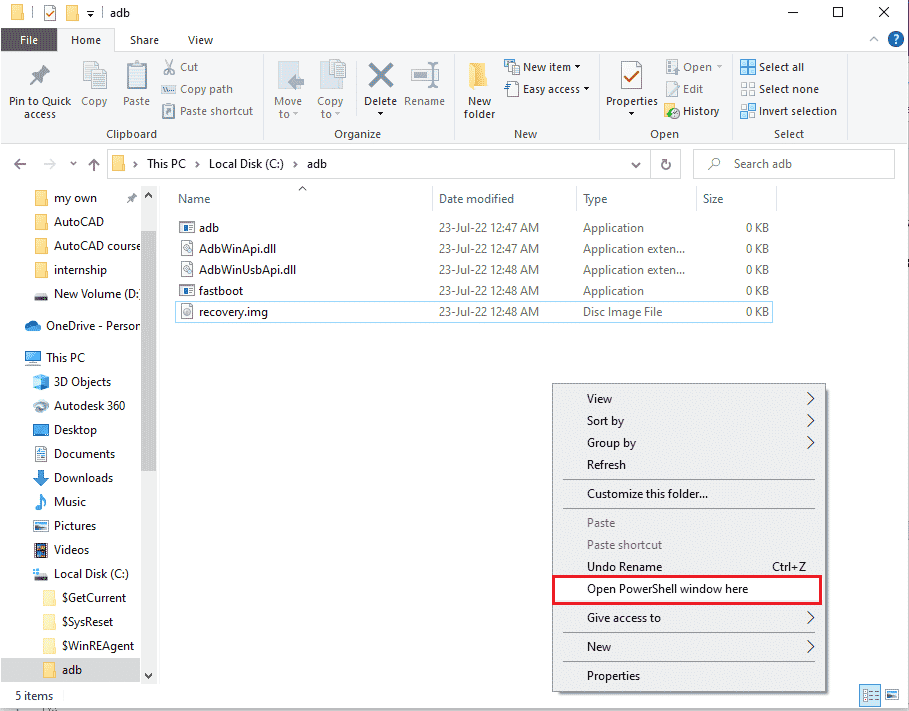
2. Digita il comando fastboot devices e premi il tasto Invio per verificare la presenza di dispositivi adb in modalità fastboot.
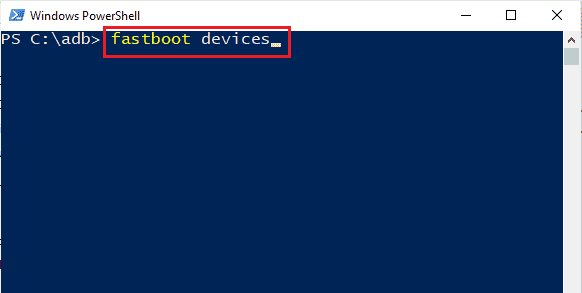
3. Digitare il comando fastboot recovery.img e premere il tasto Invio per eseguire il flashing del file di ripristino in modalità fastboot sul telefono.
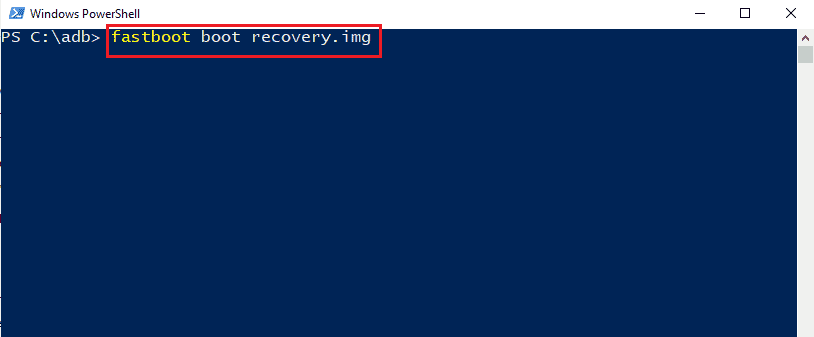
***
I metodi per risolvere il problema dell’impossibilità di montare lo storage TWRP sono discussi nell’articolo. Fateci sapere i vostri suggerimenti e domande sull’argomento nei commenti qui sotto per farci ascoltare i vostri dubbi.